我们使用电脑的时候都是需要用到鼠标来移动进行操作的,不过有不少 win11系统 用户在使用的时候,却遇到鼠标指针延迟的情况,不知道该怎么办,别担心,今天就给大家讲述一下wi
我们使用电脑的时候都是需要用到鼠标来移动进行操作的,不过有不少win11系统用户在使用的时候,却遇到鼠标指针延迟的情况,不知道该怎么办,别担心,今天就给大家讲述一下win11鼠标延迟的详细解决方法供大家参考吧。
具体步骤如下:
1、按 Win 键,或点击底部任务栏上的开始。在打开的应用中,点击设置;
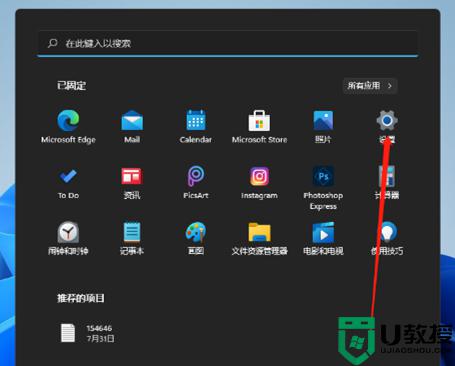
2、设置(Win+i)窗口,左侧点击辅助功能。右侧找到并点击鼠标(鼠标键、速度、加速);
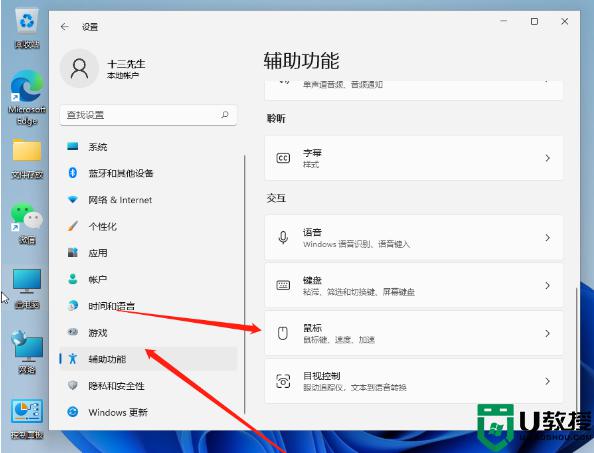
3、辅助功能 - 鼠标下,打开鼠标键。就可以拉动进度条调整鼠标的灵敏度啦;
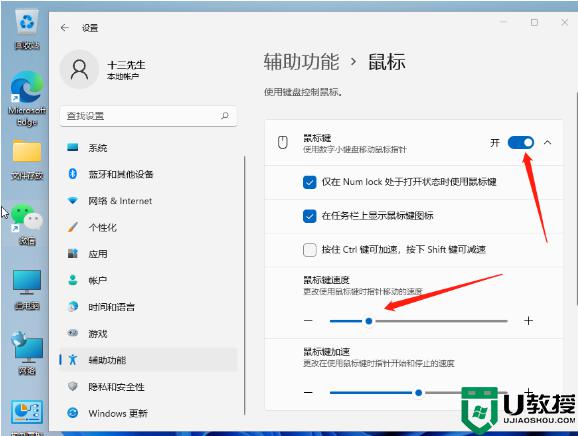
以上就是win11鼠标指针延迟的全部内容,如果有遇到这种情况,那么你就可以根据小编的操作来进行解决,非常的简单快速,一步到位。
